Haluatko oppia käyttämään Zabbixin sähköposti-ilmoituksen asennusohjelman määrittäminen? Tässä opetusohjelmassa näytämme sinulle, miten Zabbix määritetään lähettämään sähköpostiviestejä, kun hälytyskäynnistin on aktivoitu.
• Zabbix version: 3.4.12
Laiteluettelo
Täältä löydät luettelon laitteista, joita käytetään tämän opetusohjelman luomiseen.
Tämä linkki näyttää myös tämän opetusohjelman luomiseen käytetyn ohjelmistoluettelon.
Zabbixin soittolista:
Tällä sivulla tarjoamme nopean pääsyn luetteloon videoista, jotka liittyvät Zabbixin asennukseen.
Älä unohda tilata youtube-kanavaamme nimeltä FKIT.
Zabbix liittyvä opetusohjelma:
Tällä sivulla tarjoamme nopean pääsyn luetteloon opetusohjelmia, jotka liittyvät Zabbix asennus.
Opetusohjelma - Gmail-integrointi
Ensinnäkin meidän on otettava Gmail-tilisi käyttöön, jotta voit vastaanottaa yhteyksiä ulkoisista ohjelmista.
Avaa selain ja käytä Gmail-tiliäsi.
Esimerkissämme selaimeen syötettiin seuraava URL-osoite:
Kirjoita kirjautumisnäyttöön Gmail-käyttäjätunnuksesi ja salasanasi.

Kirjautumisen jälkeen sinun on käytettävä seuraavaa URL-osoitetta:
• https://myaccount.google.com/lesssecureapps
Valitse tämä vaihtoehto, jos haluat ottaa käyttöön vähemmän turvallisia sovelluksia.

Nyt meidän on testattava, voimmeko käyttää Linux-komentoriviä sähköpostin lähettäminen Gmailin avulla.
Asenna tarvittavat paketit seuraavalla komennolla.
Muokkaa SSMTP-määritystiedostoa muodostaaksesi yhteyden Gmail-tiliimme.
Esimerkissämme käytämme Gmail-tiliä virtualcoin.videos@gmail.com.
Esimerkissämme Gmail-tili virtualcoin.videos@gmail.com käyttää salasanaa kamisama123.
Sinun on muutettava Gmail-tili ja salasana tilisi mukaan.
Seuraavan komennon avulla voit lähettää sähköpostiviestin komentorivin avulla.
Tarkista juuri lähettämäsi testiviesti Gmailin Saapuneet-kansiosta.

Jos testi onnistui, voit edetä tämän opetusohjelman seuraavaan osaan.
Jos testi ei onnistunut, voidaan esittää seuraava sanoma.
• ssmtp: Authorization failed (534 5.7.14 https://support.google.com/mail/answer/78754 v24-v6sm2921112pfl.31 - gsmtp)
Voit ratkaista tämän ongelman seuraavalla URL-osoitteella .
• https://accounts.google.com/DisplayUnlockCaptcha
Valitse vaihtoehto, jonka avulla voit poistaa tilisi eston.

Yritä uudelleen lähettää sähköpostiviesti komentorivillä.
Jos testi onnistui, voit edetä tämän opetusohjelman seuraavaan osaan.
Opetusohjelma - Zabbix-sähköposti-ilmoituksen asetukset
Avaa selain ja kirjoita web-palvelimen IP-osoite plus /zabbix.
Esimerkissämme selaimeen syötettiin seuraava URL-osoite:
• http://35.162.85.57/zabbix
Käytä kirjautumisnäytössä oletuskäyttäjänimeä ja oletussalasanaa.
• Oletuskäyttäjänimi: Admin
• Oletussalasana: zabbix

Onnistuneen kirjautumisen jälkeen sinut lähetetään Zabbix-koontinäyttöön.

Avaa koontinäytön Hallinta-valikko ja valitse Mediatyypit-vaihtoehto.

Etsi ja napsauta vaihtoehtoa nimeltä Sähköposti.

Sähköpostin ominaisuudet -näytössä sinun on annettava seuraava määritys.
• SMTP-palvelin - Kirjoita sähköpostipalvelimen IP-osoite tai isäntänimi.
• SMTP-palvelinportti - Kirjoita sähköpostipalvelimen SMTP TCP -portti.
• SMTP helo - Kirjoita sähköpostiosoitteesi verkkotunnus.
• SMTP-sähköposti - Sähköpostiosoite, joka lähettää Zabbix-ilmoituksia.
• Yhteyden suojaus - Suojausprotokolla, jota tulisi käyttää yhteyden muodostamiseen sähköpostipalvelimeen.
• Todennus - Zabbix-ilmoituksia lähettävän sähköpostitilin käyttäjätunnus ja salasana.
Tässä on alkuperäinen kuva, ennen kokoonpanoamme.
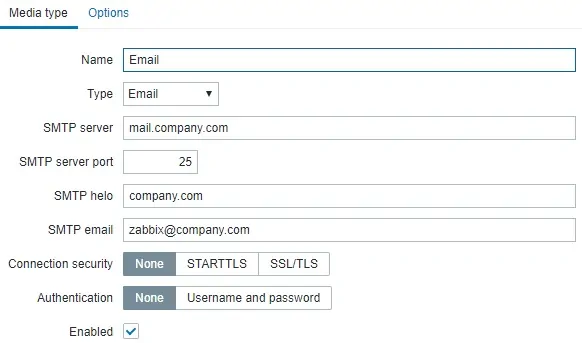
Tässä on uusi kuva kokoonpanostamme.
• SMTP-palvelin - SMTP. GMAIL.COM
• SMTP-palvelinportti - 465
• SMTP helo - gmail.com
• SMTP-sähköposti - virtualcoin.videos@gmail.com
• Yhteyden suojaus - SSL/TLS
• Todennuksen käyttäjänimi - virtualcoin.videos@gmail.com
• Todennussalasana - kamisama123
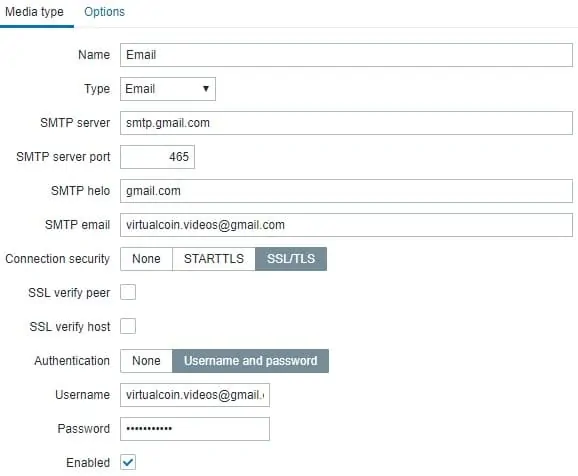
Napsauta Päivitä-painiketta.
Avaa koontinäyttönäytössä Määritys-valikko ja valitse Toiminto-vaihtoehto.

Etsi ja valitse nimetty vaihtoehto: Ilmoita ongelmista Zabbix-järjestelmänvalvojille
Jotta tämä toiminto voidaan ottaa käyttöön, sinun on napsautettava sanaa Poistettu käytöstä punaisella.

Se ottaa käyttöön vihreänä käytössä-sanan.

Tämä määrittää Zabbin lähettämään sähköposti-ilmoituksia Käyttäjille, jotka ovat Zabbix Administrator -ryhmän jäseniä.
Oletusarvon mukaan vain järjestelmänvalvoja on Zabbix-järjestelmänvalvojien ryhmän jäsen.
Oletusarvon mukaan järjestelmänvalvojan käyttäjällä ei ole tiliin liitettyä sähköpostiosoitetta.
Nyt meidän on liitettävä sähköpostiosoite järjestelmänvalvojan tiliin.
Kirjaudu Zabbix-verkkorajapintaan järjestelmänvalvojana.
Käytä näytön oikeassa yläkulmassa käyttäjäprofiilin asetuksia.
Siirry käyttäjäprofiilinäytössä Media-välilehteen ja lisää uusi sähköpostimääritys.
Tässä on kuva kokoonpanostamme.
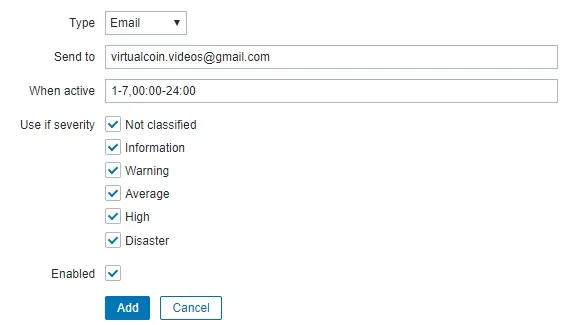
Tässä on yhteenveto järjestelmänvalvojan käyttäjän sähköpostimäärityksestä.
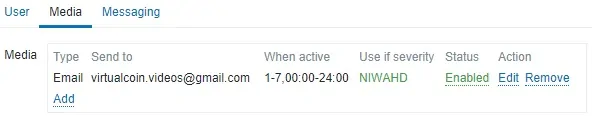
Onnittelen! Olet määrittänyt Zabbix-palvelimen sähköposti-ilmoituksen
Opetusohjelma - Zabbix-ilmoituksen testaaminen
Näytämme sinulle, miten liipaisinilmoituskokoonpanosi testataan.
Esimerkissämme aiomme luoda väärennetyn ICMP-ongelman.
Avaa koontinäyttönäytössä Määritys-valikko ja valitse Isäntä-vaihtoehto.

Napsauta näytön oikeassa yläkulmassa Luo isäntä -painiketta.
Host-kokoonpanonäytössä sinun on annettava seuraavat tiedot:
• Isännän nimi - TEST
• Näkyvä isäntänimi - TESTI
• Uusi ryhmä - TEST
• Agent-liitäntä - 5.5.5.5

Siirry Mallit-välilehteen ja lisää seuraava malli.
• Mallimoduuli ICMP Ping

Kun isäntäkokoonpano on valmis, palaa Zabbix-koontinäytön aloitusnäyttöön ja odota 5 minuuttia.
Odota, että ICMP-ongelman käynnistin aktivoituu.

Katso käyttäjän järjestelmänvalvojan sähköpostilaatikkoa.
Tarkista, lähettikö Zabbix-palvelin sinulle sähköposti-ilmoituksen tästä ongelmasta.
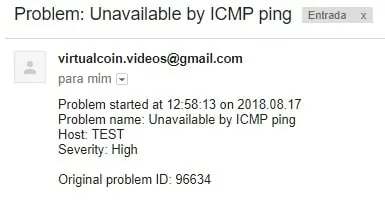
Onnittelen! Olet testannut Zabbix-sähköposti-ilmoituksesi onnistuneesti.
